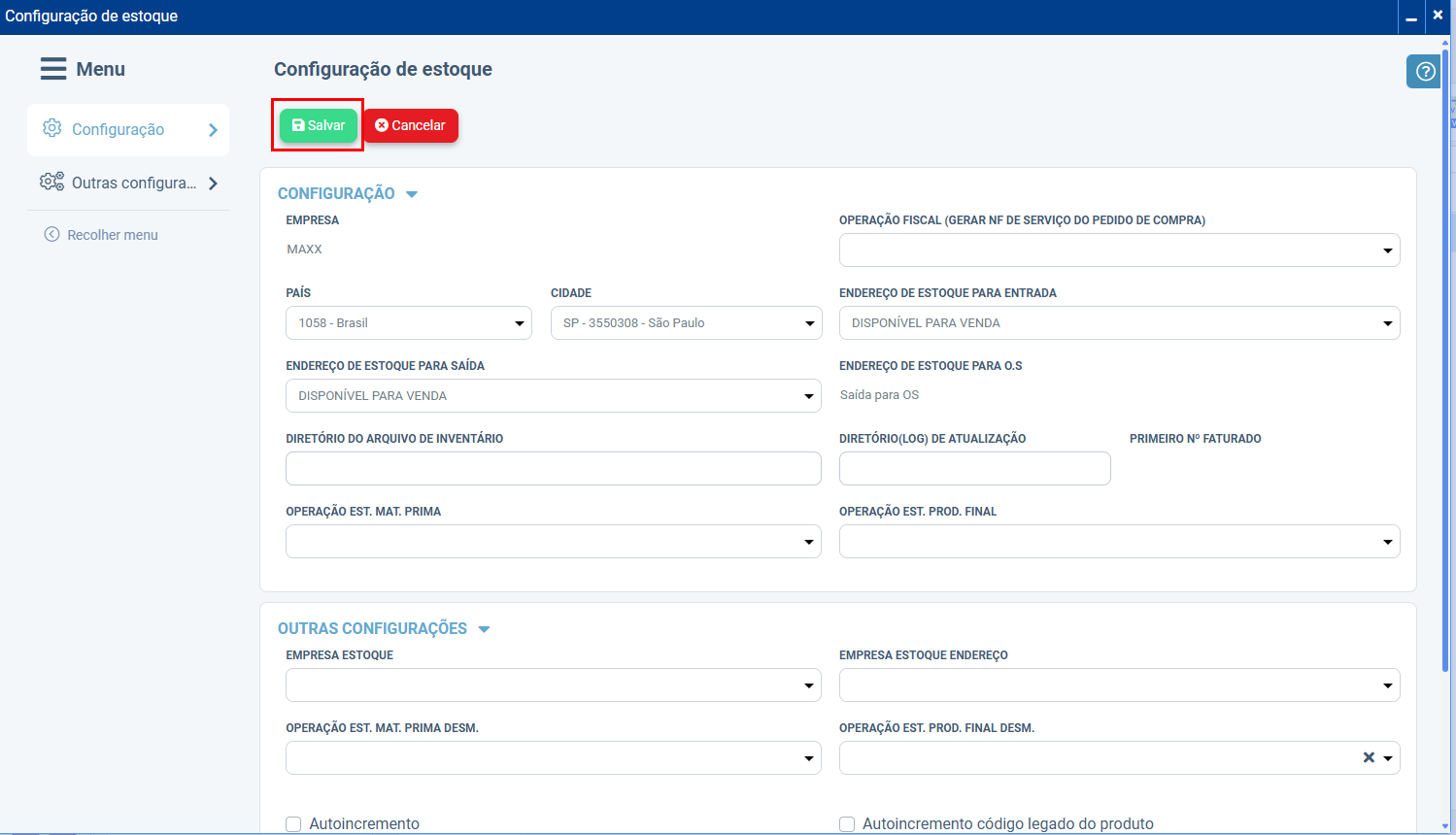Criando configuração de estoque
Descrição sumária
Esta tela permite o controle de estoque da empresa, garantindo que todos os saldos físicos sejam atualizados automaticamente. Por meio dela, você pode configurar diferentes aspectos do seu estoque, personalizando de acordo com as necessidades do seu negócio.
Instruções
Para acessar a tela de configurações de estoque, siga o caminho abaixo no sistema:
Estoque ⇒ Configurações ⇒ Estoques
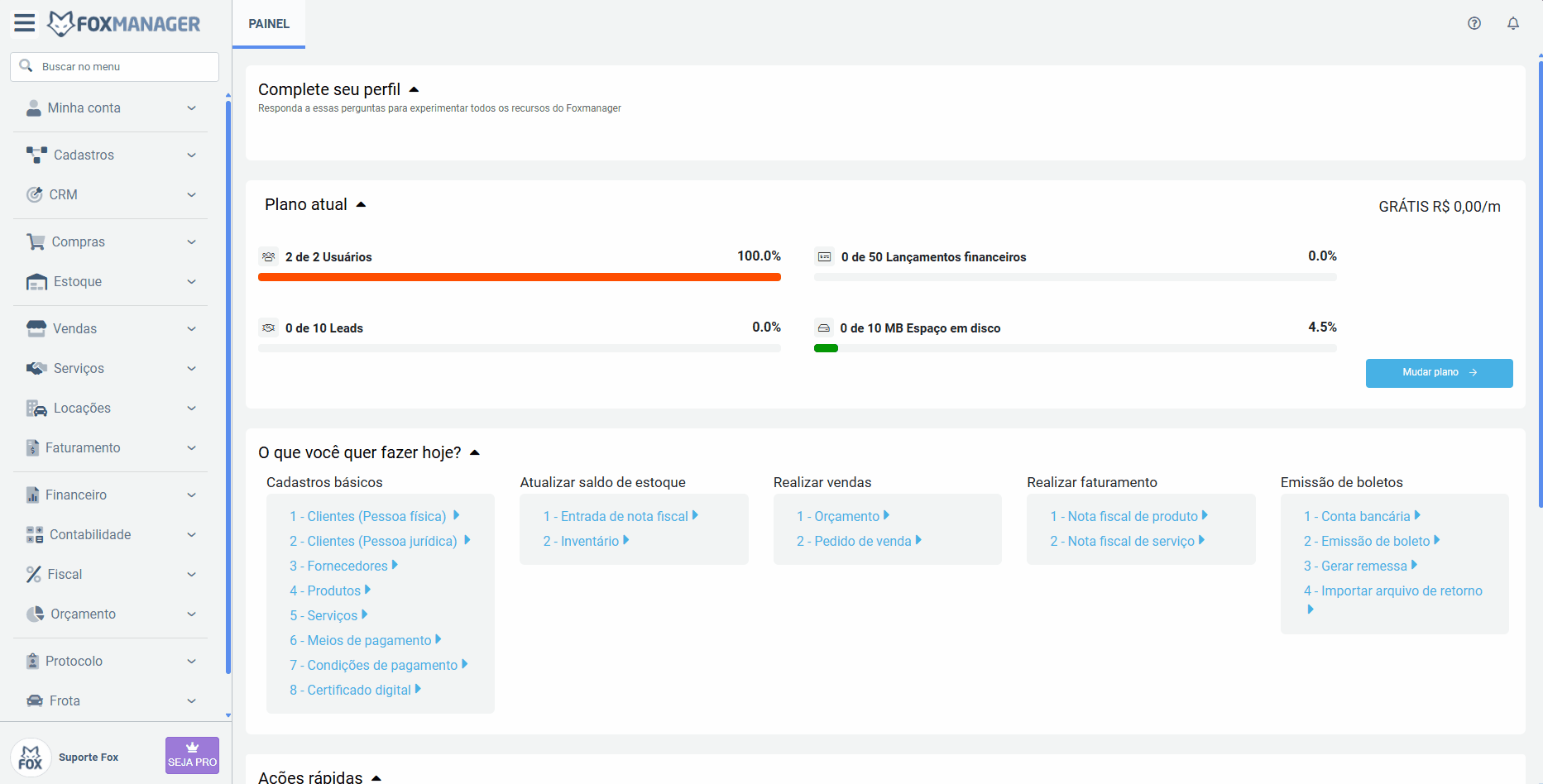
Passo a passo para configuração de estoque
Criando uma nova configuração
Ao acessar a tela de acompanhamento de estoque, clique no botão “Novo” no canto superior direito.
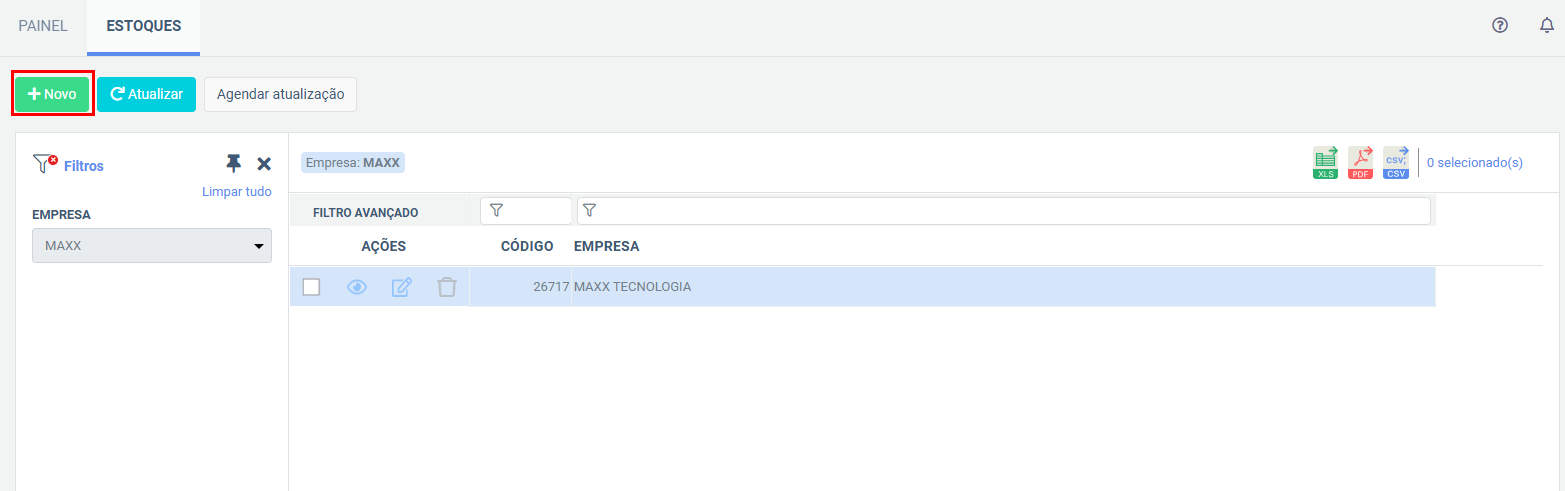
Caso você já tenha configurações da empresa selecionada cadastradas, não será possível cadastrar informações indo em Novo. Você deve selecionar a empresa desejada e clicar em Editar para realizar as devidas alterações.
Configurações gerais
Na tela de configuração, você encontrará duas abas principais: Configuração e Outras Configurações.
Aba configuração
Na aba Configuração, você encontrará uma série de campos importantes para a gestão do seu estoque. Preencha conforme as necessidades da sua empresa:
-
Operação Fiscal: Define se será gerada uma NF de serviço para o pedido de compra.
-
País: Selecione o país referente à operação.
-
Cidade: Selecione a cidade onde o estoque está localizado.
-
Endereço de Estoque para Entrada: Informe o endereço onde os itens serão recebidos.
-
Endereço de Estoque para Saída: Informe o endereço de onde os itens serão despachados.
-
Diretório do Arquivo de Inventário: Caminho onde os arquivos de inventário serão armazenados.
-
Diretório (Log) de Atualização: Local para salvar os logs de atualização do estoque.
-
Operação Est. Mat. Prima: Configure a operação de entrada para materiais-prima.
-
Operação Est. Prod. Final: Configure a operação para produtos acabados.
DicaAlguns campos podem vir pré-preenchidos com valores padrões do sistema que fora cadastrada antes da empresa.
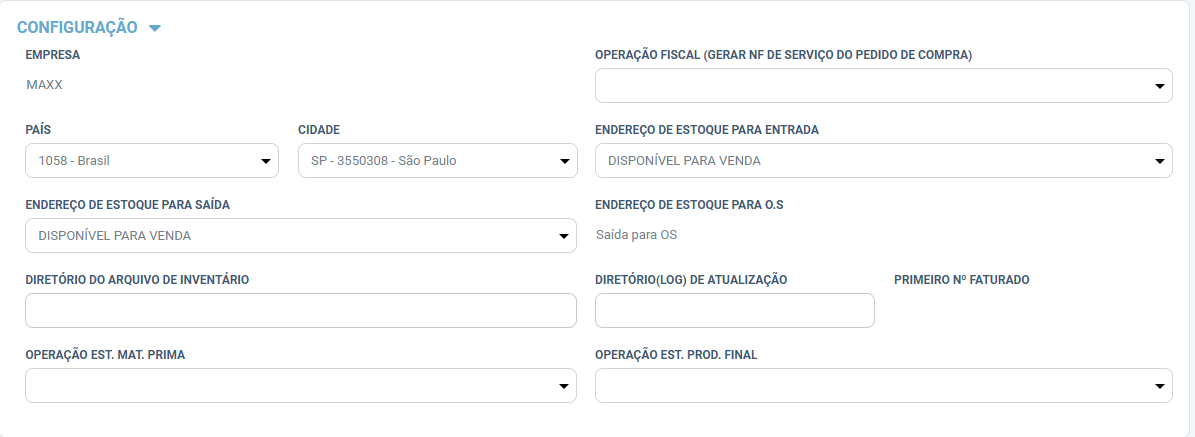
Aba Outras Configurações
Na aba Outras Configurações, você pode definir parâmetros adicionais para um controle mais detalhado:
-
Empresa Estoque: Informe a empresa responsável pelo estoque.
-
Empresa Estoque Endereço: Selecione o endereço vinculado à empresa de estoque.
-
Operação Est. Mat. Prima Desm.: Defina a operação para desmontagem de materiais-prima.
-
Operação Est. Prod. Final Desm.: Defina a operação para desmontagem de produtos acabados.
-
Autoincremento: Marque esta opção se desejar que o sistema incremente automaticamente os códigos de estoque.
-
Autoincremento Código Legado do Produto: Permite o incremento automático do código legado.
-
Ordenação NFE de Entrada: Escolha a forma de ordenação das Notas Fiscais de Entrada, que pode ser por:
-
Código
-
Número da NFE
-
Data de Emissão
-
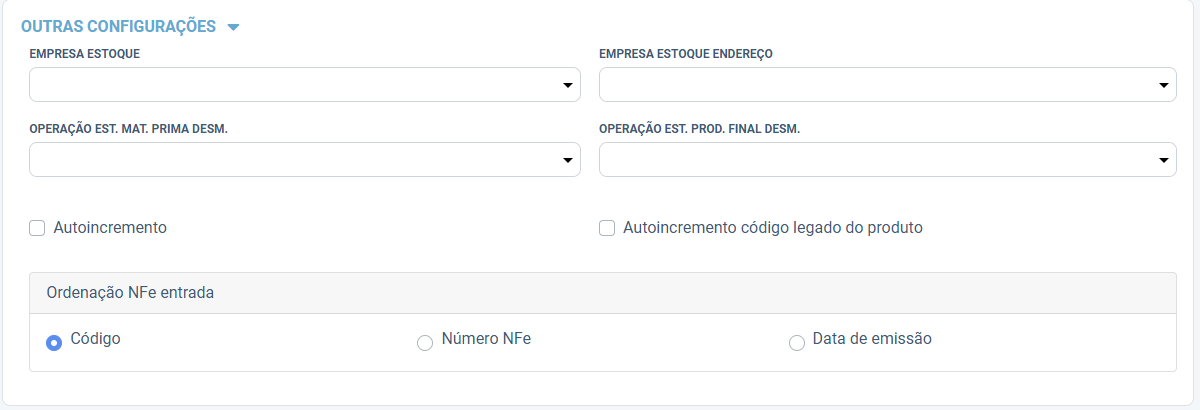
Salvar os dados
Após preencher todos os dados necessários para a configuração, clique em Salvar para que o sistema salve todas as configurações da tela.